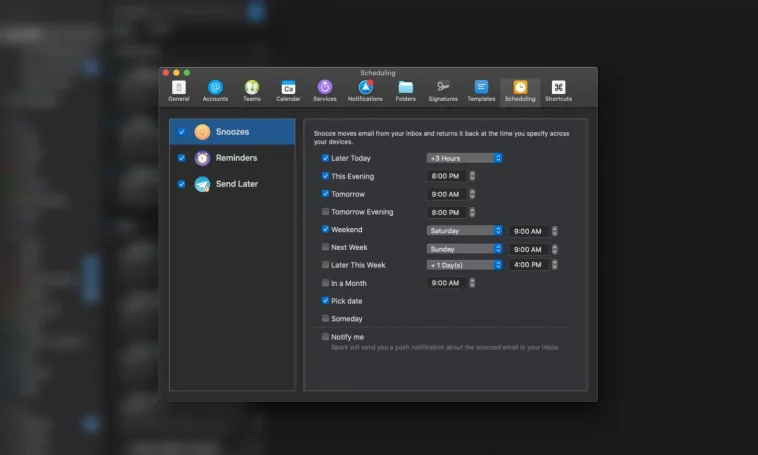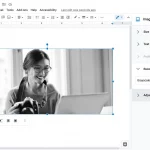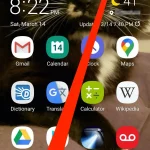Spark è uno dei migliori client di posta elettronica disponibili. Ecco 7 cose che puoi fare con Spark per le e-mail per ottenere il massimo dalla tua casella di posta.
Spark offre la giusta quantità di funzioni utili senza esagerare. Con questo client di posta elettronica, non troverai strumenti ridondanti, integrazioni inutili e impostazioni prive di significato che ingombrano la sua interfaccia, solo un design pulito e funzionale.
In questo articolo, tratteremo alcune delle funzionalità che potrebbero rendere Spark una scelta eccellente con cui lavorare.
1. E-mail unificata
Spark semplifica l’aggiunta di un indirizzo e-mail. In effetti, puoi aggiungerne più se lo desideri, e dipende da te come vuoi visualizzarli. Alcuni preferiscono tenere separate le loro caselle di posta, ma se stai cercando una casella di posta in arrivo che li visualizzi tutti insieme, Spark ti ha coperto con la sua impostazione Unificata.
Con Unified abilitato, le tue e-mail vengono visualizzate senza problemi indipendentemente dall’account. Tuttavia, se hai bisogno di concentrarti su uno, puoi fare clic nella sua posta in arrivo separatamente facendo clic sull’indirizzo nell’angolo in alto a sinistra.
Spark offre anche visualizzazioni aggiuntive per la tua casella di posta multi-account, di cui puoi leggere nella sezione successiva.
2. Posta in arrivo intelligente
Quando si utilizza la Smart Inbox di Spark, il software ordina automaticamente le e-mail in tre schede: Personale, Notifiche e Newsletter. Mentre Gmail offre pratici filtri intelligenti per aiutarti a organizzare la tua casella di posta, Spark è diverso perché non è necessario accedere a una cartella per trovare le email. Posiziona tutte le nuove e-mail in cima all’elenco all’interno di queste categorie e, quando le apri, sposta il messaggio verso il basso in Visto, dove le troverai in ordine cronologico.
Se hai più account connessi a Spark, puoi anche modificare la modalità di visualizzazione dei nuovi messaggi in ogni scheda regolando il raggruppamento e il numero di e-mail visibili. Ci sono molti modi in cui puoi regolarlo. Il più notevole è l’impostazione Unificata che unisce i tuoi account e l’impostazione Per account che li mantiene separati.
Vale la pena ricordare quanto sia semplice passare dalla posta in arrivo Smart a quella Classic in qualsiasi momento. Le opzioni vengono visualizzate come schede proprio sopra le tue e-mail se decidi di voler scambiare.
3. Strumenti di temporizzazione
Se invii molte e-mail durante il giorno, potresti trovare gli strumenti di cronometraggio di Spark super utili.
Il primo della lista è Snooze. Sonnecchiare un’e-mail la rimuove dalla tua casella di posta solo per farla restituire un determinato periodo di tempo più tardi, quando potresti essere più attrezzato per affrontarlo. Nel menu delle preferenze, Spark ti offre molte opzioni da Più tardi oggi a In un mese.
Puoi anche scegliere la tua data o andare con l’ambiguo Someday, il che significa che puoi trovarlo quando sei pronto nella cartella snooze.
Il prossimo è Promemoria. A differenza di Snooze, i promemoria sono incentrati sulle e-mail in uscita. Con questo strumento, puoi chiedere a Spark di ricordarti di seguire se non hai ancora ricevuto una risposta. Con Promemoria e Snooze, puoi anche impostare notifiche push per avvisarti all’esterno dell’app.
Inoltre, Invia dopo è un altro strumento di temporizzazione che potresti trovare utile. Spark ha chiamato questo perfettamente, poiché Send Later è esattamente questo. Basta selezionare un orario dal menu o scegliere tu stesso una data e Spark lo invierà, anche se non è in esecuzione sul tuo dispositivo.
4. Assegna opzioni
Se ricevi un’e-mail e non sei sicuro di come rispondere, puoi assegnarla a qualcun altro all’interno del tuo team facendo clic su Assegna nell’angolo in alto a destra. In questo modo, puoi indirizzare le e-mail a qualcuno che potrebbe essere più adatto a rispondere senza dover inoltrare il messaggio. È anche un’ottima soluzione se devi delegare le e-mail, ma vuoi evitare di condividere l’intera casella di posta.
Una volta assegnata un’e-mail a un compagno di squadra, questa apparirà semplicemente nella cartella Assegnato a me nell’angolo in alto a sinistra, dove potrà eseguire i passaggi successivi per rispondere. È possibile commentare avanti e indietro nell’area di lavoro bozza per condividere idee e porre domande.
5. Bozze condivise
A volte ci vuole uno sforzo collaborativo per ottenere un grande cliente, o hai solo bisogno di un secondo set di occhi su un’e-mail. La funzione Bozze condivise di Spark è lì per aiutare a rendere questo senza soluzione di continuità.
Per condividere la bozza, tutto ciò che devi fare è fare clic sull’icona di condivisione nell’angolo in alto a destra, selezionare il tuo compagno di squadra e selezionare Invita persone. Qui, puoi scegliere se consentire o meno loro di inviarlo come te una volta apportate modifiche.
Il tuo compagno di squadra riceverà una notifica e l’accesso alla bozza da parte sua, in modo che possano aiutarti a scrivere. All’interno della bozza, puoi inviare commenti avanti e indietro e ricevere aggiornamenti sullo stato dell’e-mail, ad esempio chi l’ha condivisa con chi e se qualcuno l’ha inviata: le bozze condivise sono particolarmente utili quando si scrivono e-mail lunghe.
6. Calendario integrato
Spark offre un calendario integrato che vorrai effettivamente utilizzare. È minimale, facile da usare e sembra anche bello grazie al suo design semplice e alla tavolozza dei colori audaci. Se sai come utilizzare Google Calendar, scoprirai che questo è un gioco da ragazzi con cui lavorare.
Il calendario ti consente di integrare e codificare a colori più indirizzi e-mail, in modo da sapere quale evento corrisponde a quale account. Puoi anche creare calendari che non sono associati a un indirizzo per cose come promemoria e attività.
7. Cartelle aggiunte
Mentre molti client di posta elettronica hanno cartelle bloccate, Spark è estremamente semplice da usare, organizzare e codificare a colori. Sono le cartelle user-friendly di Gmail, tranne per il fatto che non è necessario tenerle in ordine alfabetico o in qualsiasi altro ordine prestabilito. Puoi trascinarli e rilasciarli in qualsiasi ordine desideri e cambiare il colore semplicemente facendo clic con il pulsante destro del mouse.
Vuoi inviare un’e-mail? Questo è un altro semplice sforzo di trascinamento della selezione: basta trascinare il messaggio nella cartella appropriata. È davvero così semplice.
Inoltre, puoi creare cartelle intelligenti che filtrano automaticamente le e-mail per te.
Susciterà il tuo interesse
Spark è di gran lunga uno dei migliori client di posta elettronica disponibili. Offre tutte queste utili funzionalità nel suo account gratuito e altro ancora se si sceglie di eseguire l’aggiornamento.
Se stai cercando un nuovo posto per gestire la tua casella di posta, perché non provarlo per vedere se ti piace?